Găsiți iPhone-ul meu Adaugă sau șterge prieten
Utilizatorii de iPhone și iPad doresc să urmărească sau să-și vadă locația adăugându-și prietenii din programul Find My iPhone. Dacă vrei să știi acest lucru, acest articol va fi ghidul tău.

Îțipoți cereprietenului să-și vadă locațiape o hartă după ceaipartajat locația cu funcția Găsește-mi iPhone-ul. Acestproces este efectuatpentru că suntețiprieteni și seajunge la un rezultat rapid. Puteți încheiaautomatpartajarea locației ștergând ușorprietenuladăugat înaplicație. Dacă doriți să faceți una dintreacestea,puteți găsi iPhone-ul meu citind următoarele titluri,adăugând sau ștergândprieteni.
Găsiți iPhone-ul meu Vedeți locațiaprietenului
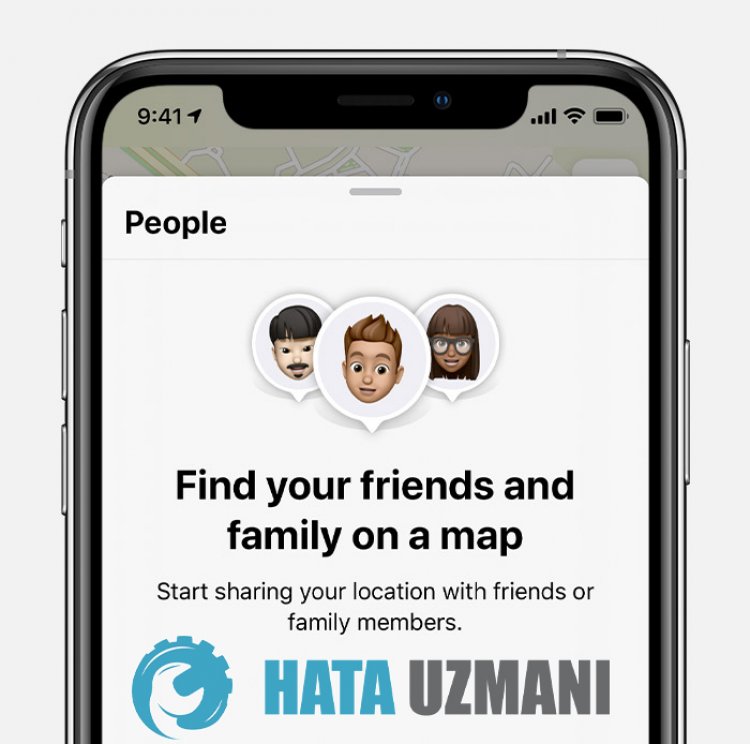
- Atinge Persoane înpartea stângă josaecranului,apoiatinge numelepersoaneiacărei locație vrei să o vezi. Dacă nu vedeți numelepersoanei,asigurați-vă că îipartajați locația dvs.
- Atingeți Solicitați urmărirea locației.
- După ceprietenul dvs.primește șiacceptă solicitarea dvs.,puteți vedea locația lui.
Notă: dacă vedeți numeleprietenului dvs. înlista depersoane de contact, dar nuputeți vedea locațiaacestuiape hartă, cereți-iaceleipersoane să seasigure că îșipartajează locația și căauactivat Serviciile de localizare în Setări > Confidențialitate > Servicii de localizare > Găsiți.
Găsește iPhone-ul meu Cum să ștergprietenul?
Când eliminați unprieten,aceapersoană este eliminată dinlista dvs. depersoane de contact, iar dvs. dinalui.
- Atinge Contacte înpartea stângă josaecranului,apoiatinge numelepersoaneipe care vrei să o elimini.
- Atingețipictograma Eliminare [Persoană numită],apoiatingețipictograma Eliminare.
- Puteți, deasemenea, să glisați spre stângape numelepersoanei de contact șiapoi săatingețipictograma Coș de gunoi.
![Cum să remediați eroarea serverului YouTube [400]?](https://www.hatauzmani.com/uploads/images/202403/image_380x226_65f1745c66570.jpg)




























